电网网卡无线网卡的使用方法是什么?常见问题有哪些?
- 生活常识
- 2025-06-05
- 28
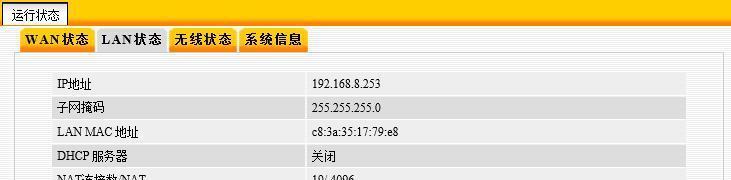
随着科技的不断进步,无线网络已经成为我们生活中不可或缺的一部分。无线网卡作为连接无线网络的重要设备,其使用方法和常见问题的解决是很多用户需要掌握的基本技能。本文将全面讲...
随着科技的不断进步,无线网络已经成为我们生活中不可或缺的一部分。无线网卡作为连接无线网络的重要设备,其使用方法和常见问题的解决是很多用户需要掌握的基本技能。本文将全面讲解电网网卡无线网卡的使用方法,并对常见的问题进行深入解析,以帮助用户顺利使用无线网卡,享受无拘无束的上网体验。
一、无线网卡的基本介绍
在深入了解无线网卡的使用方法之前,我们先来简单介绍一下什么是无线网卡。无线网卡是一种允许计算机通过无线信号连接到网络的硬件设备。它可以让台式机或笔记本电脑连接到无线路由器或无线热点,从而实现互联网接入。
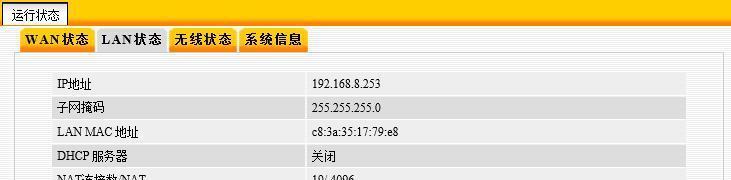
二、无线网卡的安装步骤
安装无线网卡是连接无线网络的第一步。根据无线网卡的不同类型(USB无线网卡、PCI无线网卡等),安装步骤略有不同。以USB无线网卡为例,我们来详细说明安装过程。
1.准备工作
在开始安装之前,请确保你的计算机已经安装了操作系统,并且拥有足够的空间和接口用于无线网卡的安装。
2.插入无线网卡
将无线网卡插入计算机的USB接口。大多数无线网卡插入后会自动被系统识别。
3.安装驱动程序
操作系统通常会自动识别新硬件并尝试安装相应的驱动程序。如果没有自动安装,或者安装过程中出现错误,你可以访问无线网卡制造商的官方网站下载最新的驱动程序。
4.安装网络配置软件
一些无线网卡可能需要安装额外的配置软件来帮助你连接到无线网络。按照软件安装向导的步骤完成安装。
5.连接到无线网络
打开网络和共享中心,选择“设置新的连接或网络”,然后选择“手动连接到无线网络”,按照提示输入无线网络的SSID和安全密钥,最后点击“连接”。
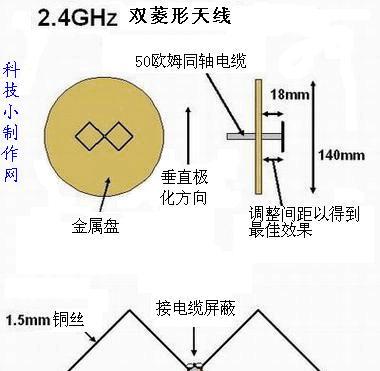
三、无线网卡的使用技巧
1.更改无线网络频段
在信号干扰较多的环境中,尝试将无线网卡的频段从2.4GHz更改为5GHz,以获得更稳定的连接。
2.确保无线网卡驱动更新
定期检查并更新无线网卡驱动程序,确保其兼容性与稳定性。
3.定位最佳信号位置
无线信号强度会随着距离的增加而减弱。尽量将无线网卡靠近无线路由器放置,以获得最佳信号。

四、无线网卡常见问题与解决方法
1.无线网卡无法识别
问题分析:可能是驱动安装不正确、硬件故障或USB接口问题。
解决方法:重新安装驱动程序,检查无线网卡是否损坏,或尝试更换USB接口。
2.无法连接到无线网络
问题分析:可能是无线网络设置错误、密码输入错误或信号强度问题。
解决方法:检查无线网络设置,确保SSID和密码正确无误,并尝试靠近路由器连接。
3.无线网卡速度慢
问题分析:可能是无线路由器设置问题、其他设备干扰或硬件性能限制。
解决方法:调整无线路由器的设置,尽量减少信号干扰,或考虑升级无线网卡。
4.无线网卡频繁掉线
问题分析:可能是因为驱动程序不稳定、网络环境干扰或硬件故障。
解决方法:更新驱动程序,检查网络环境并尝试减少干扰源,检查无线网卡硬件状态。
五、
无线网卡作为连接无线网络的必备硬件,其使用方法和问题解决对于确保用户能够顺畅上网至关重要。通过上述的步骤和技巧,用户可以轻松掌握无线网卡的安装与使用,并有效应对常见的问题。记住,保持驱动程序的更新,优化网络环境,以及定期检查硬件状态,都是确保无线网卡稳定工作的关键。希望本文能够帮助您解决无线网卡使用过程中的疑惑,并使您的上网体验更加美好。
本文链接:https://www.ptbaojie.com/article-9970-1.html

